Linux网络服务-DHCP服务
DHCP工作原理
了解DHCP服务
DHCP概述
DHCP(Dynamic Host Configuration Protocol)动态主机配置协议,是由Internet工作任务小组设计开发的专门用于为TCP/IP网络中的计算机自动分配TCP/IP参数的协议
使用DHCP的好处
减少管理员的工作量
避免输入错误的可能
避免IP地址冲突
当更改IP地址段时,不需要重新配置每个用户的IP地址
提高了IP地址的利用率
方便客户端的配置
DHCP的分配方式
(1)自动分配
分配到一个IP地址后永久使用
(2)手动分配
由DHCP服务器管理员专门指定IP地址
(3)动态分配
使用完后释放该IP,供其他客户机使用
DHCP的租约过程
客户机从DHCP服务器获得IP地址的过程称为DHCP的租约过程
分为四个步骤
1.客户端在网络中搜索服务器发送DHCP Discover
2.服务器向客户端响应服务广播DHCP Offer
3.客户端向目标服务器发出服务请求发送DHCP Request
4.服务器向客户端提供服务DHCP ACK
详细解释
(1)客户机请求IP地址
当一个DHCP客户机启动时,客户机还没有IP地址,所以客户机要通过DHCP获取一个合法的地址
此时DHCP客户机以广播方式发送DHCP Discover发现信息来寻找DHCP服务器
(2)服务器响应
DHCP服务器接收到来自客户机请求IP地址的信息时,在自己的IP地址池中查找是否有合法的IP地址提供给客户机
如果有,DHCP服务器将此IP地址做上标记,加入到DHCP Offer的消息中,然后广播一则DHCP Offer的消息中,然后广播一则DHCP Offer消息
(3)客户机选择IP地址
DHCP客户机从接收到的第一个DHCP Offer消息中提取IP地址,发出IP地址的DHCP服务器将该地址保留,这样该地址就不能再分配给另一个DHCP客户机
(4)服务器确定租约
DHCP服务器接收到DHCP Request消息后,以DHCP ACK消息的形式向客户机广播成功确认,该消息包含有IP地址的有效租约和其他可配置的信息
当客户机收到DHCP ACK消息时,配置IP地址,完成TCP/IP的初始化
(5)重新登录
DHCP客户机每次重新登录网络时,不需要再发送DHCP Discover信息,而是直接发送包含前一次所分配的IP地址的DHCP Request请求信息
(6)更新租约
当DHCP服务器向客户机出租的IP地址租期达到50%时,就需要更新租约
客户机直接向提供租约的服务器发送DHCP Request包,要求更新现有的地址租约
DHCP服务器的配置
DHCP服务
为大量客户机自动分配地址,提供集中管理
减轻管理和维护成本、提供网络配置效率
分配的信息类型
网卡的IP地址、子网掩码
对应的网络地址、广播地址
默认网关地址
DNS服务器地址
DHCP配置
1.安装软件包
yum install -y dhcp
2.复制配置模板
cp /usr/share/doc/dhcp-4.2.5/dhcpd.conf.example /etc/dhcp/dhcpd.conf
3.修改配置文件
设置全局配置参数
vim /etc/dhcp/dhcp.conf
default-lease-time 21600; #设置默认租约时间,单位为秒
max-lease-time 43200; #设置最大租约时间,单位为秒
option domain-name "abc.com"; #指定默认域名
option domain-name-servers 192.168.80.1; #指定DNS服务器地址
ddns-update-style none; #禁用DNS动态更新
4.subnet网段声明(作用于整个子网段,部分配置参数优先级高于全局配置参数)
subnet 192.168.80.0 mask 255.255.255.0 { #声明要分配的网段地址
range 192.168.80.10 192.168.80.20; #设置地址池
option routers 192.168.80.254; #指定默认网关地址
}
5.host主机声明(给单机分配固定的IP地址)
host hostname { #指定需要分配固定IP地址的客户机名称
hardware ethernet 00:c0:c3:22:46:81; #指定该主机的MAC地址
fixed-address 192.168.80.188 #指定保留给该主机的IP地址
}
注:后面内容可都删除
6.启动dhcp服务
systemctl start dhcpd #开启dhcp服务
systemctl stop firewalld #关闭防火墙
setenforce 0 #关闭selinux防火墙,可通过getenforce命令查看selinux状态
7.查看dhcp端口使用情况
netstat -anpu | grep ":67" #服务器端使用67端口,客户端为68端口
8.若启动服务失败,可查看日志文件定位故障
tail -f /var/log/messages
DHCP客户端的使用
客户端获取方法
方法一:
vi /etc/sysconfig/network-scripts/-ifcfg-ens33
DEVICE=ens33
ONBOOT=yes
BOOTPROTO=dhcp
ifdown ens33 ; ifup ens33
方法二:
dhclient -d ens33
查看租约文件
less /var/lib/dhcpd/dhcpd.lease
DHCP中继配置方法
在ensp中配置DHCP中继
dhcp enable #开启DHCP功能
interface Vlanif10
ip address 192.168.1.254 255.255.255.0
dhcp select relay #开启DHCP中继功能
dhcp relay server-ip 192.168.80.10 #指向DHCP服务器
DHCP网络分配实验
实验:要求使用ensp结合VMware完成以下实验
PC1、PC2和PC3可以自动获取ip地址,DHCP服务器为Linux主机
给VMware内的win10主机配置DHCP固定分配ip为:192.168.80.188
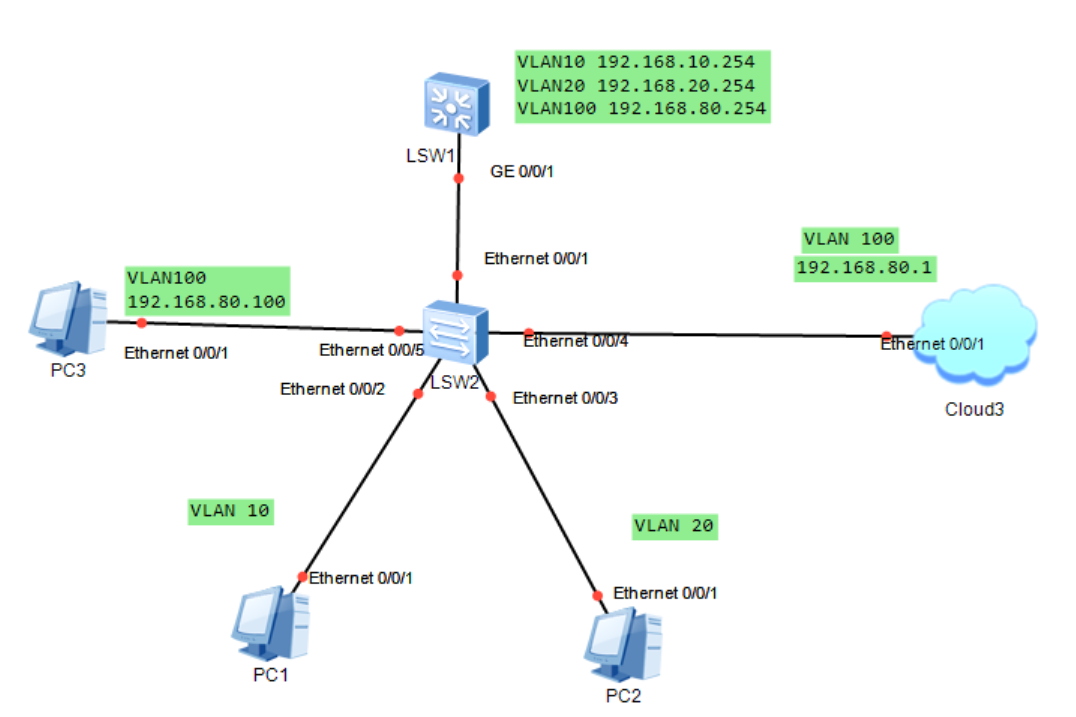
具体实验步骤如下:
1、设置虚拟机和虚拟机网关为仅主机模式
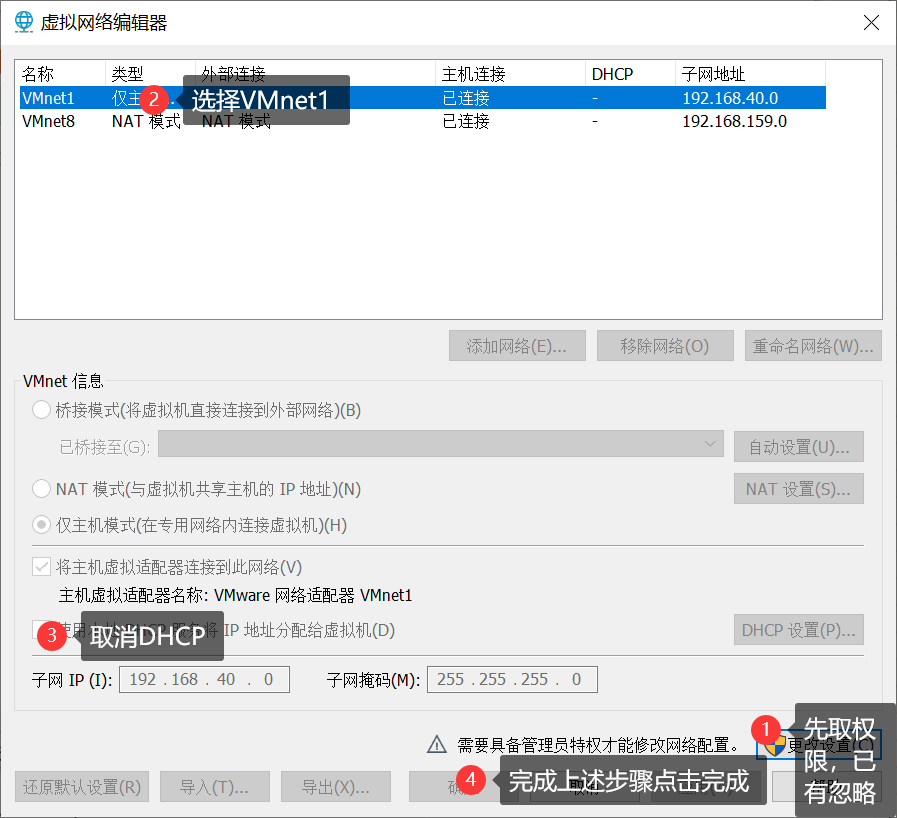
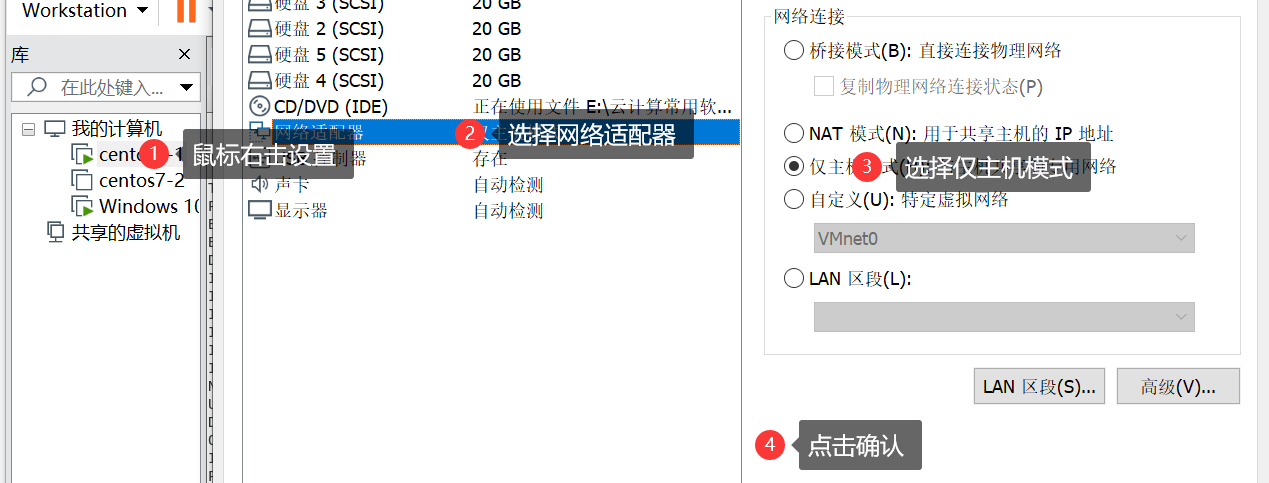
2、设置宿主机的网络设置
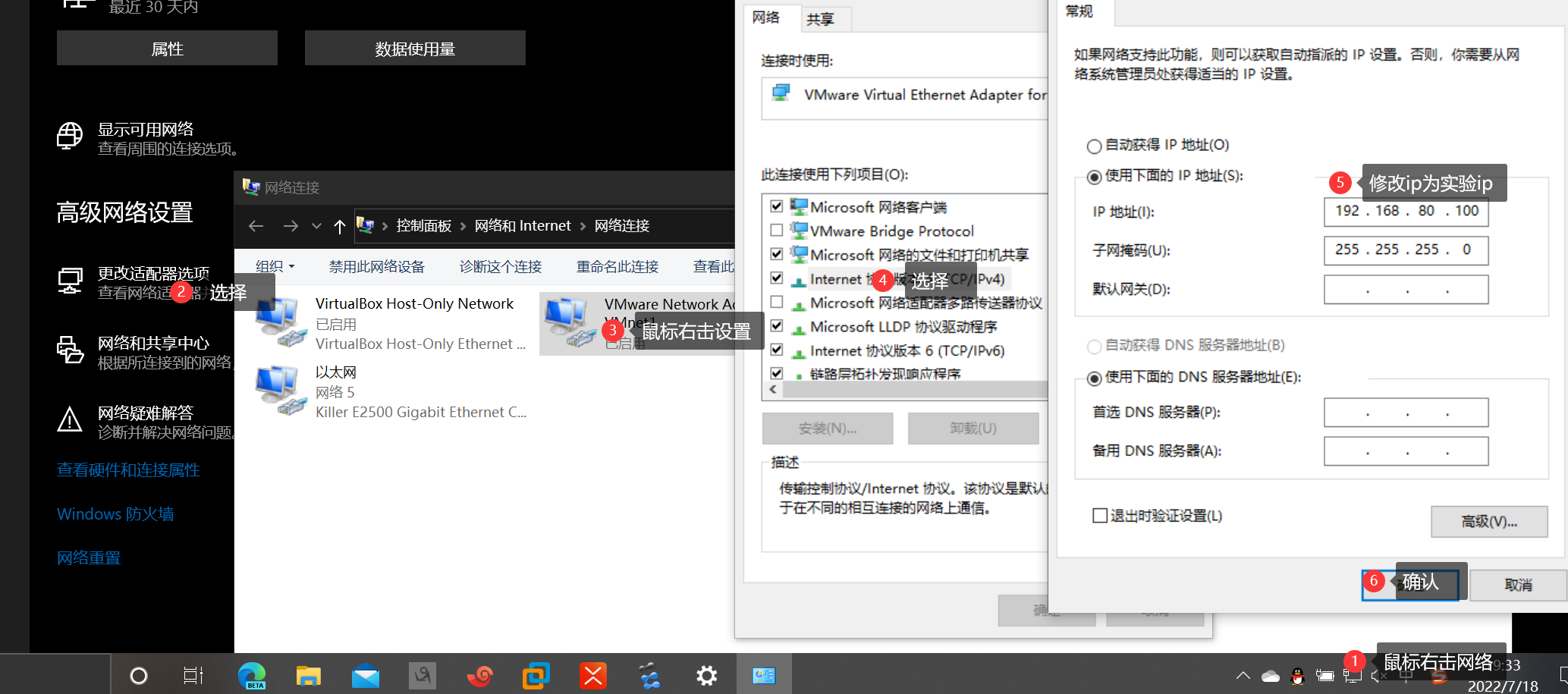
3、配置Linux虚拟机的IP地址并连接Xshell
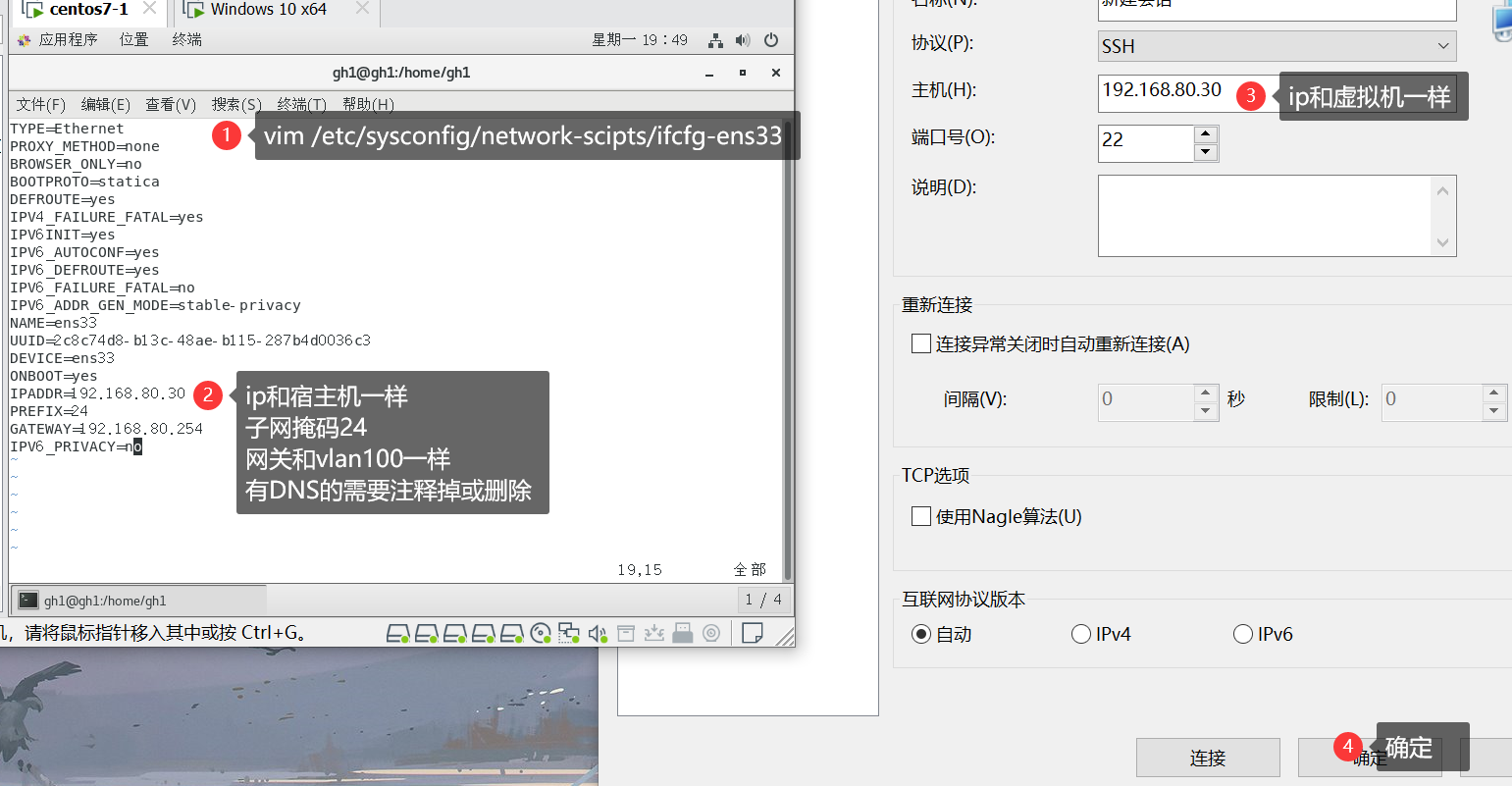
4、配置ensp中的cloud(配置完成之后cloud才能与交换机连接成功)
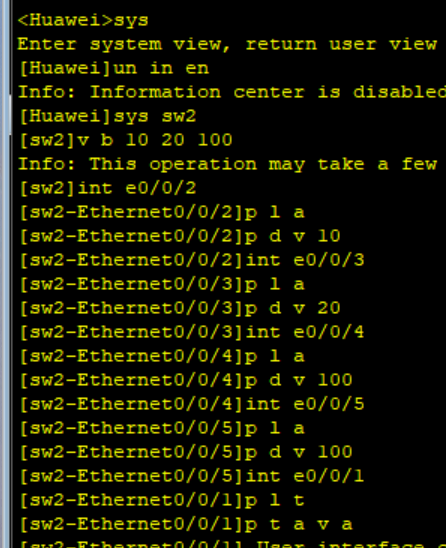
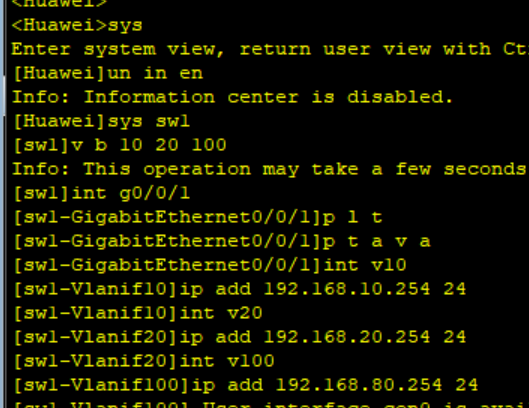
5、DHCP安装以及复制配置文件
yum install -y dhcp
cd /etc/dhcp/
ls
less dhcpd. conf
cd /usr/share/doc/dhcp-4.2.5/
ls
less dhcpd.conf.example
cp /usr/share/doc/dhcp-4.2.5/dhcpd.conf.example /etc/dhcp/dhcpd.conf
忘记截图了0=0
6、修改DHCP配置文件(域名、DNS服务器地址以及声明网段、设置地址池,用于分配IP地址的范围、指定默认网关)
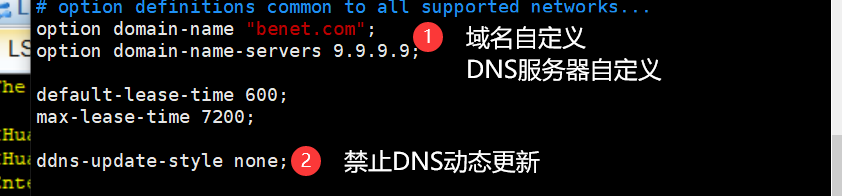
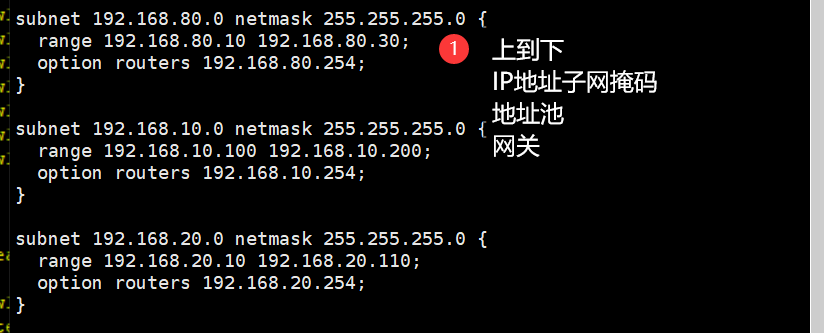
7、在ensp配置DHCP中继服务(虚拟机作为中继服务器,故地址池地址是虚拟机IP地址)
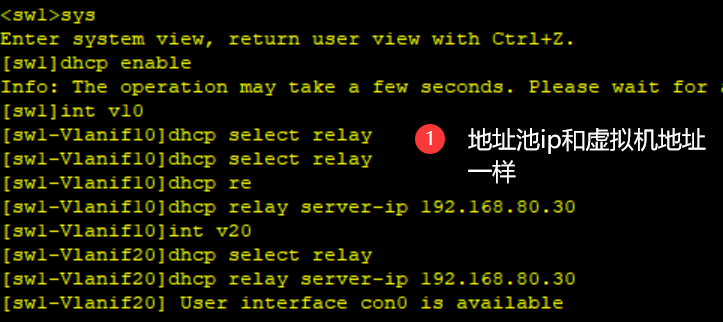
8、PC1、PC2、PC3是否能够获取到IP地址
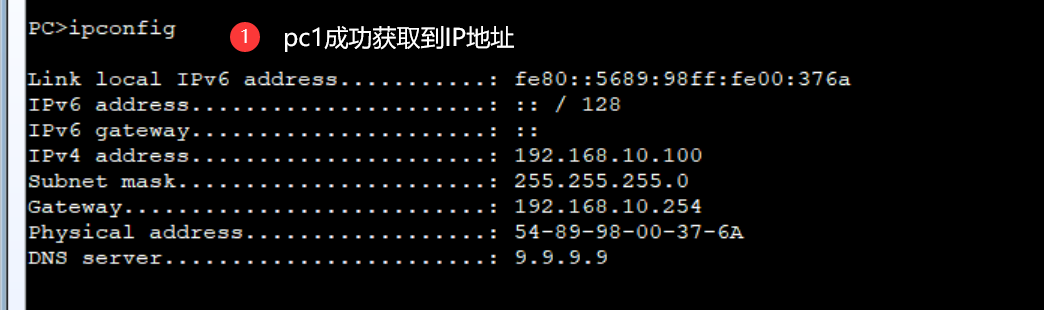
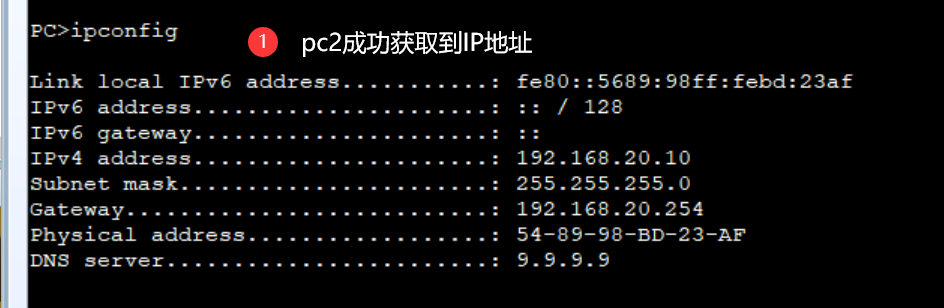
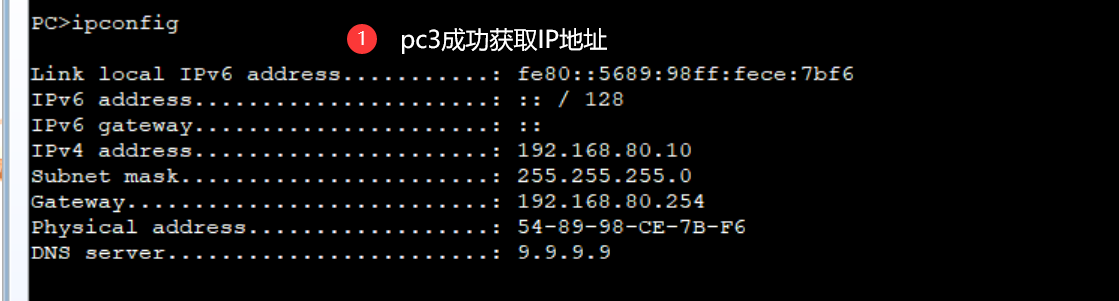
增加测试win10虚拟机,看是否也能够自动获取IP地址
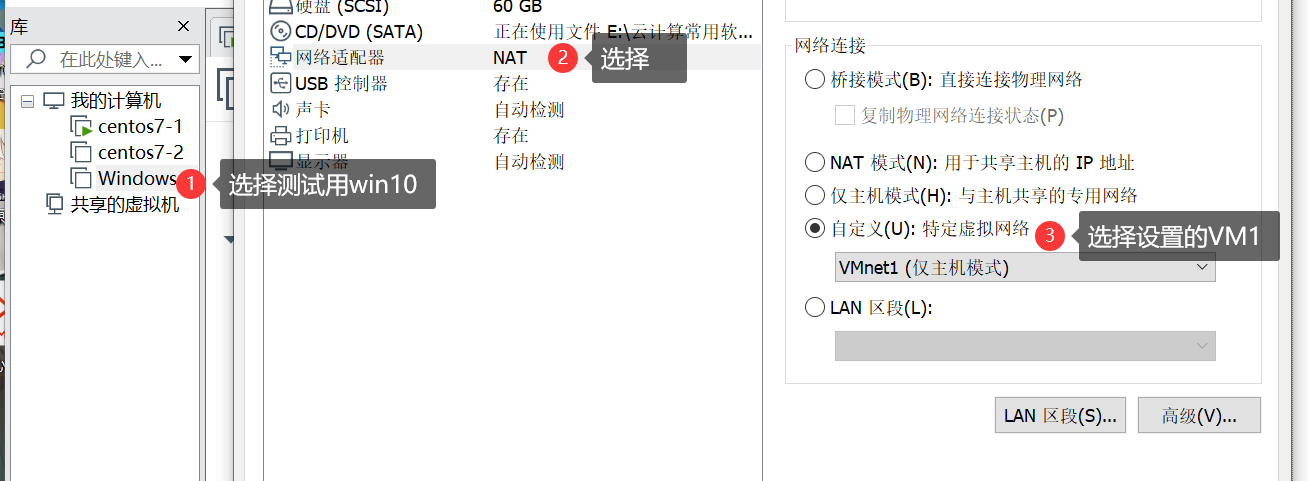
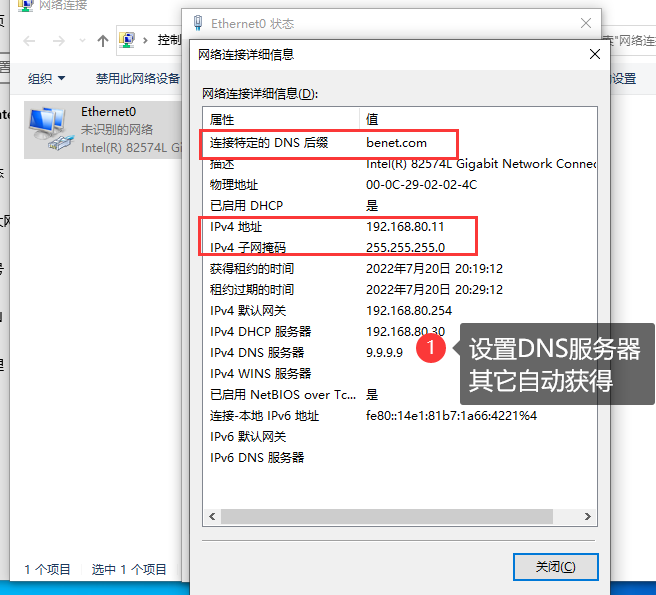
host主机声明(给单机分配固定的IP地址)——指定IP设置(win10虚拟机操作)
在工作中我们可能会遇到需要给领导或者老板指定固定的IP地址(192.168.80.188),那么操作来了

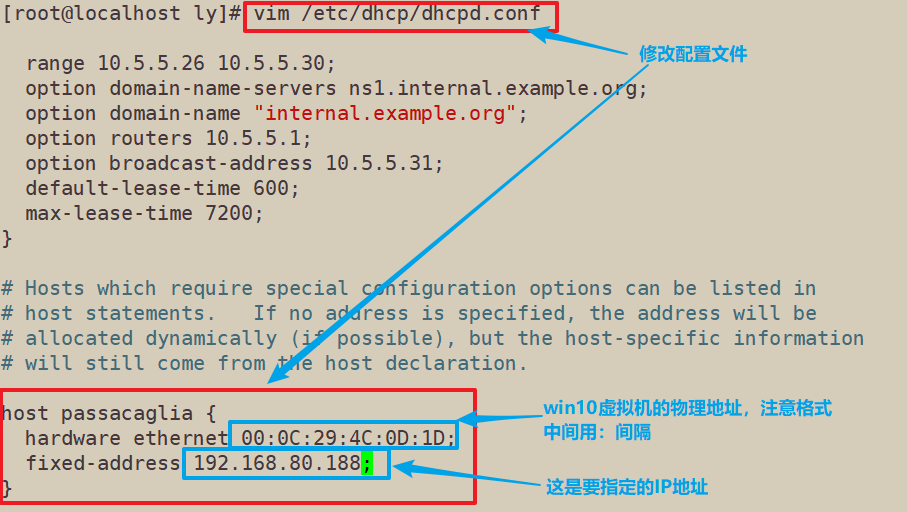
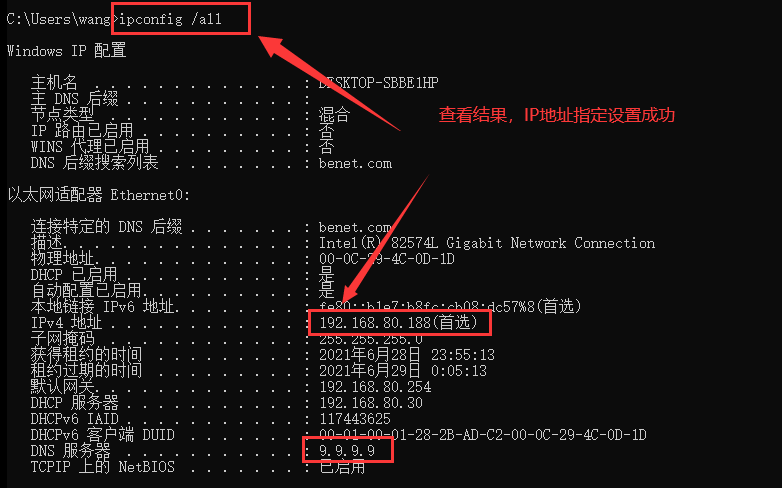



【推荐】国内首个AI IDE,深度理解中文开发场景,立即下载体验Trae
【推荐】编程新体验,更懂你的AI,立即体验豆包MarsCode编程助手
【推荐】抖音旗下AI助手豆包,你的智能百科全书,全免费不限次数
【推荐】轻量又高性能的 SSH 工具 IShell:AI 加持,快人一步
· TypeScript + Deepseek 打造卜卦网站:技术与玄学的结合
· Manus的开源复刻OpenManus初探
· AI 智能体引爆开源社区「GitHub 热点速览」
· 三行代码完成国际化适配,妙~啊~
· .NET Core 中如何实现缓存的预热?